Kako se prijaviti na računalo sa sustavom Windows 10 pomoću otiska prsta

Ako vaše prijenosno računalo ima čitač otiska prsta, Microsoft vam omogućuje prijavu u Windows 10 pomoću prstiju. Evo pregleda postavljanja opcije sa sustavom Windows Hello.
Kada je u pitanju prijava na vaše računalo,Windows 10 ima niz mogućnosti. Svakako, za prijavu možete koristiti tradicionalnu lozinku ili PIN. Ili upotrijebite gimmicky opciju Picture Password. Ali ako imate stroj koji može koristiti biometrijske podatke, prijava će vam biti lakša. Pokazali smo vam kako postaviti kompatibilnu web kameru Windows Hello za prepoznavanje lica. A ovdje ćemo pogledati vaš otisak prsta.
Prijavite se u Windows 10 pomoću otiska prsta
Da biste ga postavili, otvorite Postavke> Računi> Opcije prijave, Zatim odaberite "Windows Hello Fingerprint" za način na koji se želite prijaviti na uređaj i kliknite gumb "Postavi".
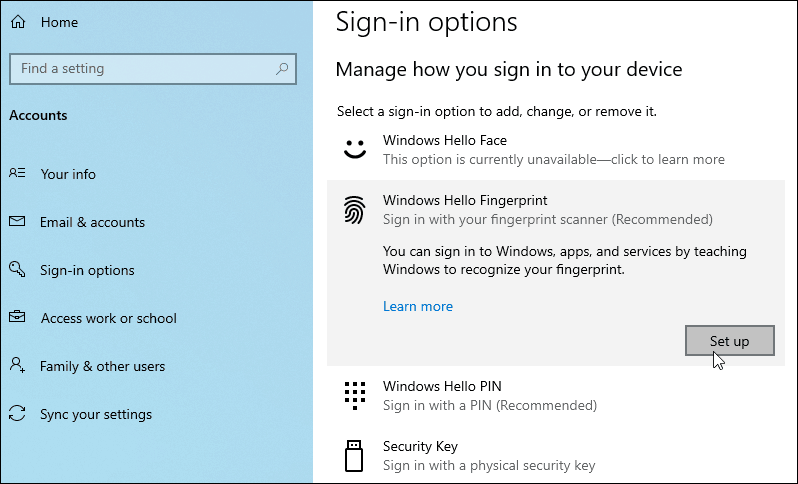
Zatim je samo slijediti upute na zaslonu kako biste prošli kroz čarobnjaka za postavljanje. Uključite i od vas će se tražiti da prvo unesete svoj PIN ili lozinku.
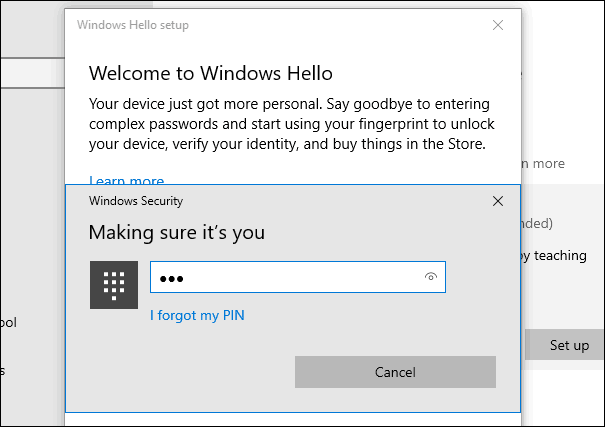
Zatim jednostavno počnite prelaziti prstom koji želite koristiti na svom senzoru sve dok Windows ne dobije potpuno očitanje vašeg otiska.
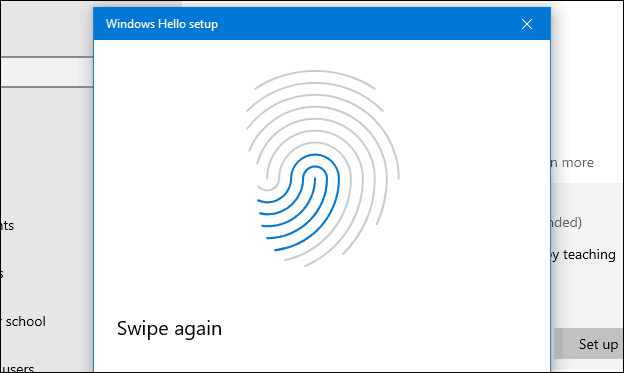
Nakon što to učinite, vidjet ćete sljedeću poruku i možete dodati još jedan prst ako želite. Naravno, kasnije u bilo kojem trenutku možete dodati još jedan otisak prsta tako da se vratite na opcije prijave.
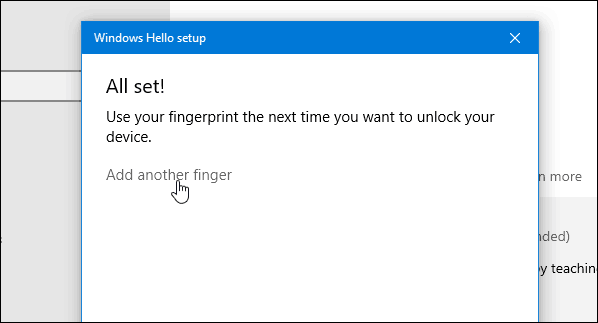
Jednom kada je postavljen, pri sljedećem prijavljivanju ili ponovnom pokretanju sustava, morat ćete se pomoću čitača otiska prsta prijaviti u svoj sustav.
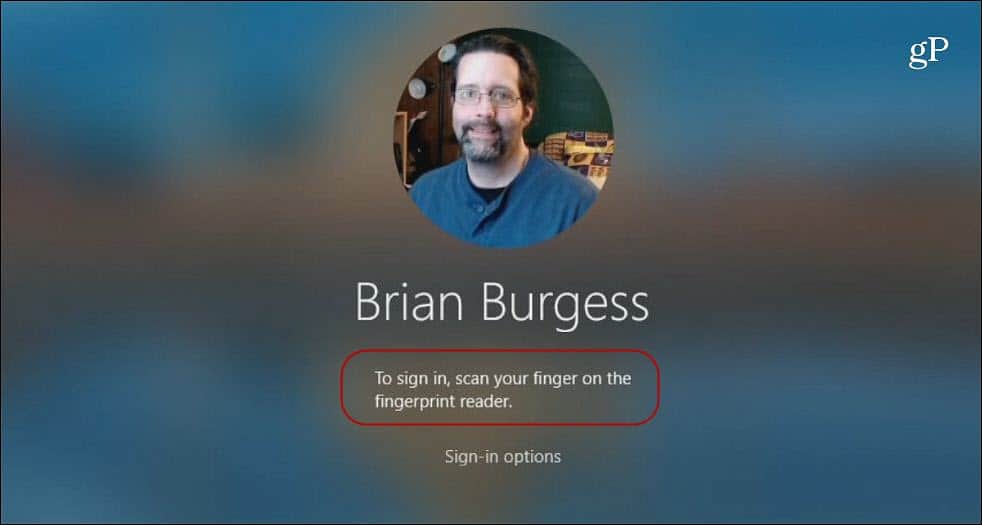
Imajte na umu da će se upotrebom ove opcije malo razlikovatiovisno o senzoru otiska vašeg prsta i njegovoj kvaliteti. A Windows može biti malo varljiv kad ga postavljate ili prijavljujete. Pokušajte prelaziti sporije ili brže, pritisnuti malo jače itd.
Također, možda ćete se morati provjeriti je li senzoročistite za čitanje vašeg otiska. Možete ga očistiti mekom krpom i protrljati alkohol. Ili, sve što proizvođač preporuči. Ako i dalje ne uspije, uvijek možete kliknuti na "Opcije prijave" i umjesto toga upotrijebiti svoj PIN ili lozinku.
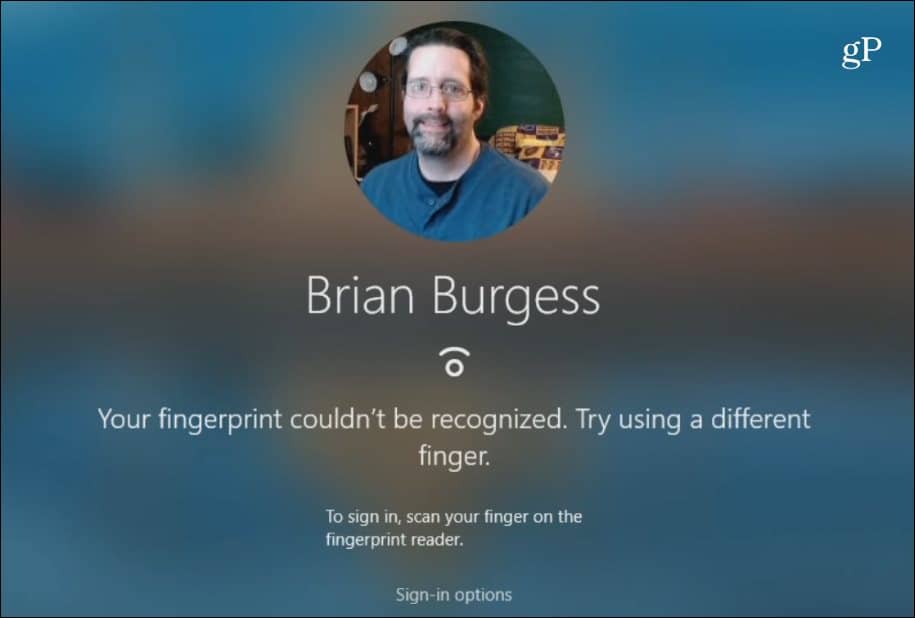
Dodatna sigurnost koju Windows Hello pruža je adobra opcija za prijavu na vaše računalo i određene Windows aplikacije. Ali zapamtite da, kao dio vašeg cjelokupnog sigurnosnog plana, provjerite upotrebljavate li čvrstu lozinku gdje god idete putem interneta. Da biste olakšali upravljanje zaporkama, možete koristiti ugrađenu značajku zaporke svog preglednika. Ili koristite alat treće strane kao što je 1Password ili LastPass - i oni omogućavaju jednostavno generiranje lozinke i dodatne sigurnosne značajke. Također osigurajte dvofaktorsku provjeru autentičnosti za svaku web lokaciju i uslugu koja je podržava.
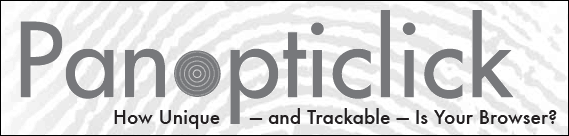
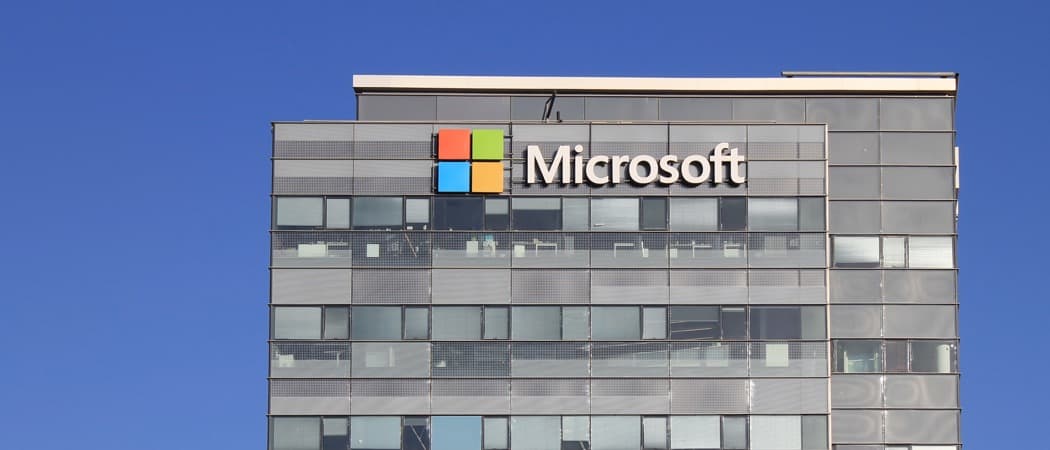








Ostavite komentar